
Orodha ya maudhui:
- Hatua ya 1: Kuunda Hati ya Google
- Hatua ya 2: Kuunda Kiolezo
- Hatua ya 3: Pakua programu-jalizi ya AutoCrat
- Hatua ya 4: Tengeneza Fomu ya Google
- Hatua ya 5: Kuunda Fomu ya Google - Sehemu ya Kwanza
- Hatua ya 6: Kuunda Fomu ya Google - Sehemu ya II
- Hatua ya 7: Kuunda Fomu ya Google - Sehemu ya III
- Hatua ya 8: Kuangalia Majibu katika Majedwali ya Google
- Hatua ya 9: Kuunganisha Majibu na AutoCrat - Sehemu ya I
- Hatua ya 10: Kuunganisha Majibu na AutoCrat - Sehemu ya II
- Hatua ya 11: Kuunganisha Majibu na AutoCrat - Sehemu ya III
- Mwandishi John Day [email protected].
- Public 2024-01-30 12:52.
- Mwisho uliobadilishwa 2025-01-23 15:11.
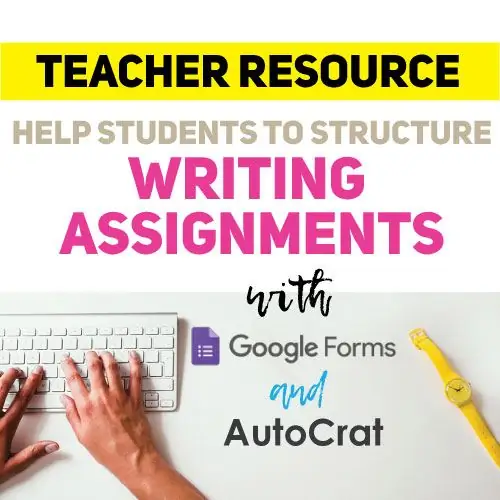
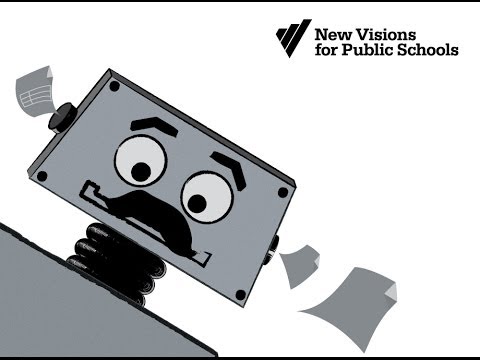
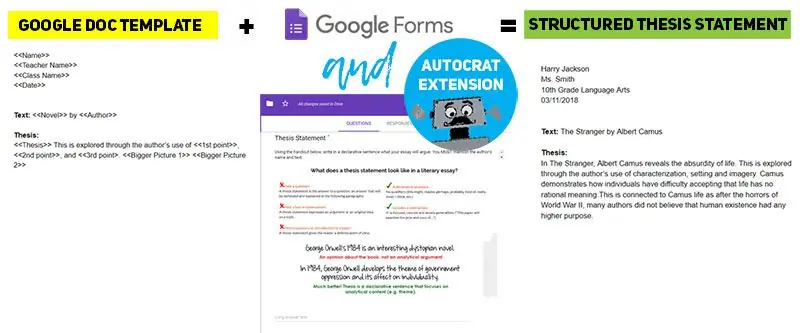
Je! Wanafunzi wako wana ugumu wa kupanga taarifa za nadharia, utangulizi, vifupisho au kazi zote za uandishi? Je! Unapokea insha ambazo hazijafuata muundo maalum? Ikiwa ni hivyo, tumia Fomu za Google na kiendelezi cha Chrome kiotomatiki kuweka kazi za kuandika zikiwa zimepangwa na kulengwa.
Kupitia kujibu maswali, kuchagua chaguo kutoka kwenye orodha kunjuzi na / au vitu vingine vya maingiliano katika Fomu za Google, majibu huhifadhiwa kwenye Majedwali ya Google na kuunganishwa kwenye templeti ya Hati ya Google kwa kutumia kiendelezi cha Chrome, Autocrat. Bidhaa za mwisho zinaweza kutolewa kwa anwani ya barua pepe ya kila mwanafunzi au folda maalum.
* Mfano uliotumiwa katika mafunzo haya unazingatia kupanga taarifa ya nadharia ya alama tatu kwa insha ya fasihi ya hoja, lakini jenereta inaweza kutumika kwa kila aina ya kazi za uandishi
- - -
Nini utahitaji:
- Akaunti ya Google
- Kivinjari cha wavuti cha Chrome
- Imewekwa Chrome Extension autoCrat
- Fomu ya Google
- Eleza templeti iliyoundwa kwenye hati za Google
Kusuluhisha tafadhali pata ukurasa wa Jumuiya ya Google ya kujiendesha.
Hatua ya 1: Kuunda Hati ya Google
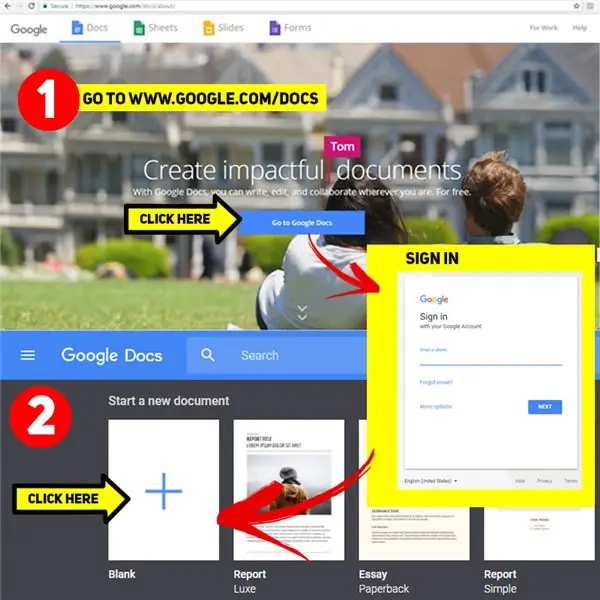
1. Ingia kwenye Hati za Google ukitumia akaunti ya gmail au nyingine ambayo imeunganishwa na Google. Hakikisha unatumia Google Chrome.
2. Bonyeza "Anza hati mpya"
TIP: Unda folda maalum ya kuokoa templeti
Hatua ya 2: Kuunda Kiolezo
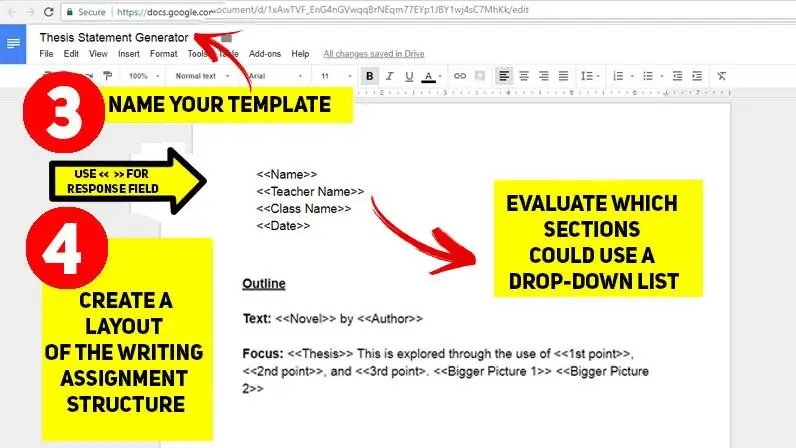
3. Taja templeti yako
4. Katika Hati za Google, tengeneza mpangilio wa muundo wa ugawaji wa maandishi na tumia lebo, karibu na uwanja maalum wa majibu. Lebo hii itamwambia autoCrat shamba la majibu kujumuisha kwenye templeti.
Kidokezo cha 1: Tafadhali angalia pdf iliyoambatanishwa ambayo inajumuisha kiolezo cha mfano cha kuunda taarifa ya nadharia ya alama-3 na majibu ya mfano. Tafadhali jisikie huru kurekebisha na kuboresha
Kidokezo cha 2: Unapoandika templeti, tathmini sehemu zozote ambazo zinaweza kutumia orodha kunjuzi au kipengee kingine cha maingiliano kwenye Fomu za Google
Kidokezo cha 3: Unapofungua Fomu za Google, fungua dirisha tofauti ili ufikie hati haraka ili kuhakikisha maswali yote au sehemu za majibu () zimejumuishwa
Hatua ya 3: Pakua programu-jalizi ya AutoCrat
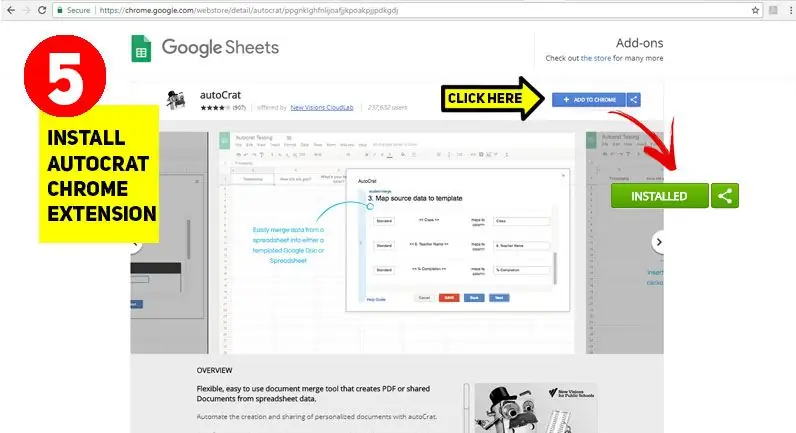
5. Ongeza programu-jalizi ya AutoCrat Chrome kwa kubofya hapa na kubonyeza kitufe cha "Ongeza kwa Chrome".
Hatua ya 4: Tengeneza Fomu ya Google
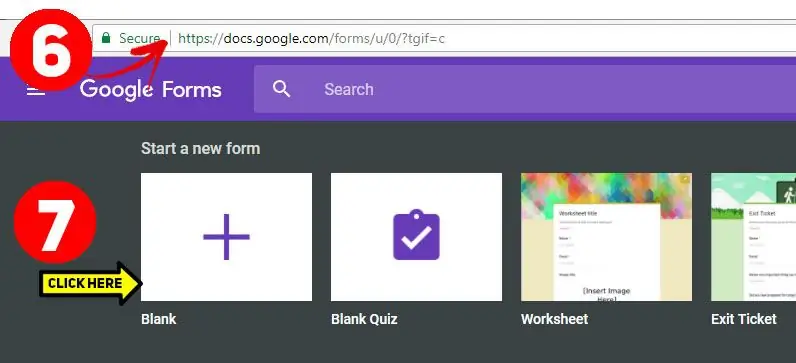
6. Nenda kwenye Fomu za Google
7. Bonyeza "Anzisha fomu mpya"
Hatua ya 5: Kuunda Fomu ya Google - Sehemu ya Kwanza
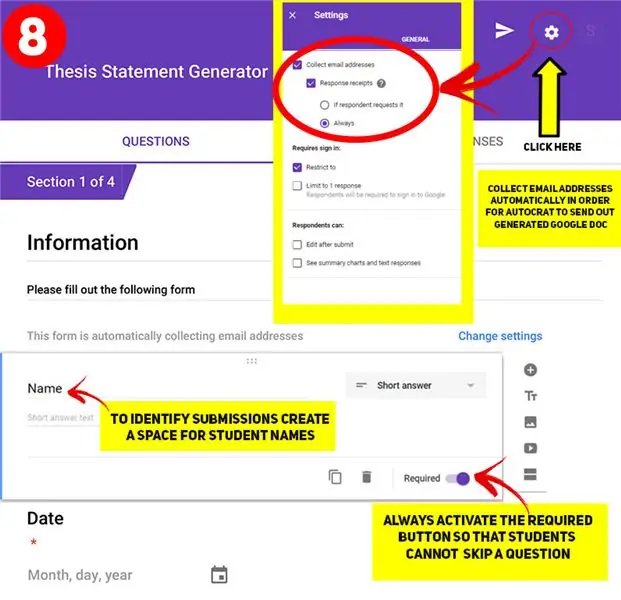
8. Vitu vya kuzingatia wakati wa kuunda Fomu ya Google
a. Kutambua maoni ya wanafunzi tengeneza sanduku la "Jina". Ili kukusanya kiatomati anwani za barua pepe nenda kwenye Mipangilio kwenye kona ya juu kulia (alama ya alama) na bonyeza "Kusanya anwani za barua pepe". Hii ni muhimu kwa kutuma nyaraka zilizozalishwa kwa anwani za barua pepe.
b. Washa kitufe kinachohitajika kila wakati ili wanafunzi wasiweze kuruka swali.
Hatua ya 6: Kuunda Fomu ya Google - Sehemu ya II
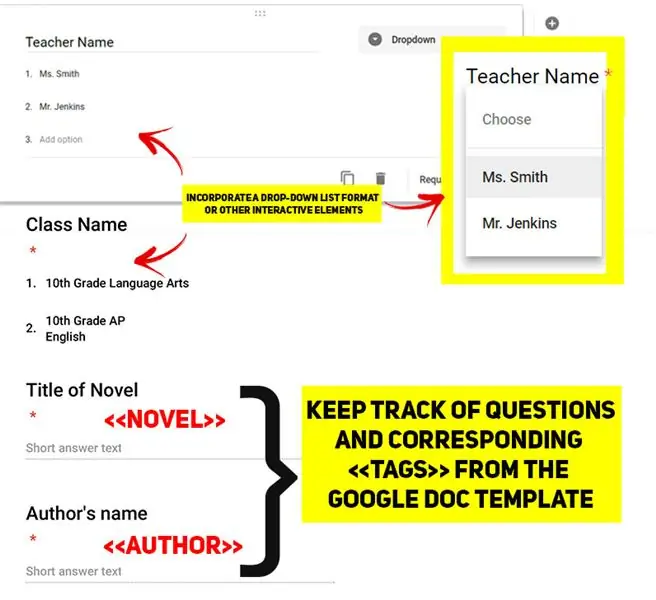
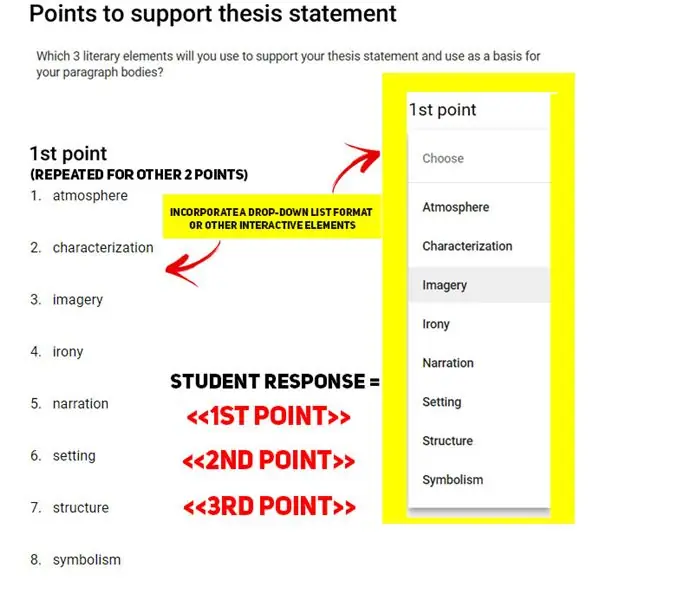
c. Maswali mengine yanaweza kujumuisha muundo wa orodha ya kushuka au vitu vingine vya maingiliano. Kwa mfano, wanafunzi wanaweza kuchagua kiwango cha mwalimu na / au daraja. Inaweza pia kutumiwa wakati wa kufanya kazi na wanafunzi ambao wanajitahidi kupanga majibu muhimu.
d. Hakikisha umejumuisha maswali au sehemu za majibu ambazo zinaunganisha kwenye lebo yao ().
Hatua ya 7: Kuunda Fomu ya Google - Sehemu ya III
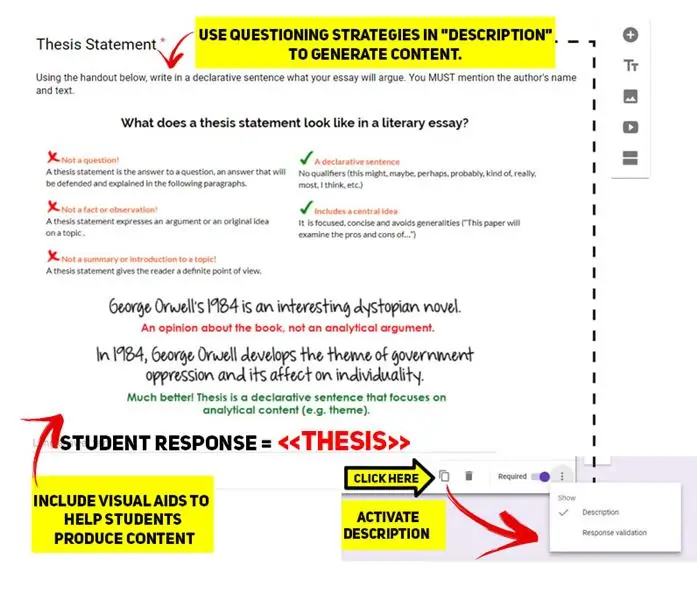
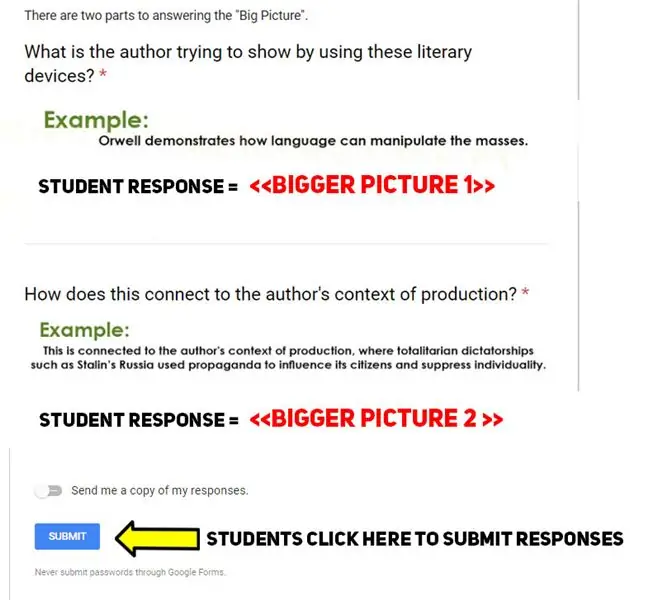
e. Tumia mikakati ya kuuliza katika "Maelezo" ili kutoa yaliyomo. Maswali ya kusaidia yanaweza kujumuisha, Je! Mwandishi anajaribu kuonyesha nini kwa kutumia vifaa hivi vya fasihi? au ni vipi ushahidi huu unaunga mkono taarifa yako ya nadharia? Hii ni bora sana katika insha ya hoja wakati jibu muhimu linahitajika badala ya muhtasari tu. Amilisha chaguo la "Maelezo" kwa kubofya kwenye nukta 3 za wima kwenye kona ya chini kulia ya swali.
f. Unaweza kuongeza misaada ya kuona au rubriki kusaidia kuongoza wanafunzi kabla ya kujaza jibu lao.
TIP: Wakati wa kuelezea mgawo wa uandishi, kulenga maeneo fulani kwa mpangilio usio na mpangilio kunaweza kuwa na faida kwa wanafunzi. Kwa mfano, kuelezea taarifa yao ya nadharia na madai ya kuunga mkono kabla ya kukuza ndoano na kuweka mada kwenye mada inaweza kufanikiwa zaidi kuliko kuanza kwa mpangilio
Hatua ya 8: Kuangalia Majibu katika Majedwali ya Google
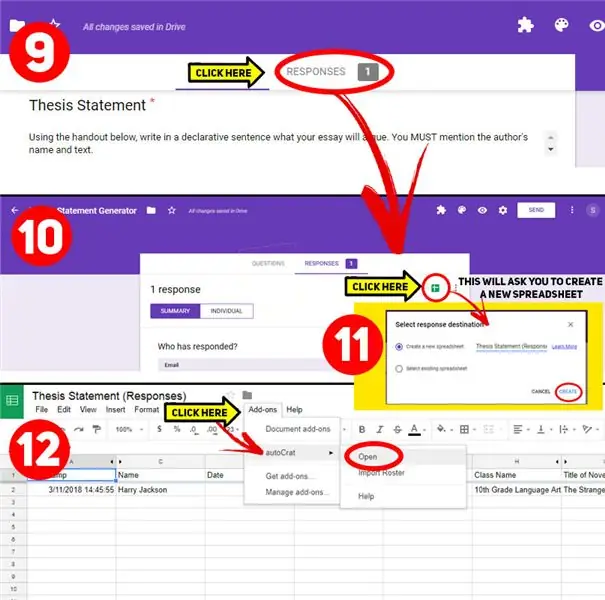
9. Baada ya wanafunzi kumaliza Fomu ya Google, majibu yanaweza kutazamwa kwa kubofya kichupo cha mkono wa kulia cha juu "Majibu".
10. Baada ya kubofya kwenye kichupo cha Majibu, bofya ikoni ya kijani kibichi ya juu kulia ili uone majibu kwenye Majedwali ya Google.
11. Sanduku la mazungumzo litaonekana, bonyeza kwenye Unda Lahajedwali Jipya na kisha Unda.
12. Karatasi za Google zitafunguliwa kwenye kichupo kipya na bonyeza kwenye kichupo cha Menyu kisha Viongezeo. Ikiwa ulifuata Hatua ya 3, autoCrat inapaswa kuorodheshwa. Bonyeza autoCrat na kisha Fungua.
Hatua ya 9: Kuunganisha Majibu na AutoCrat - Sehemu ya I
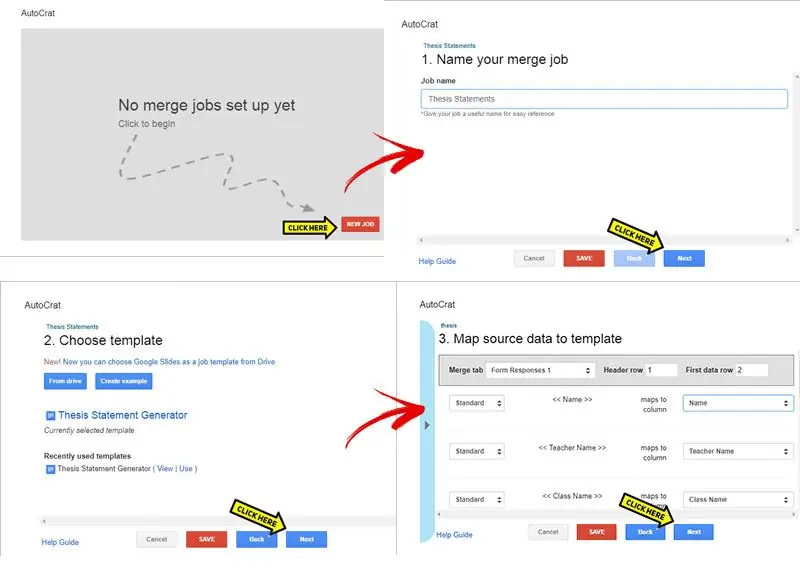
13. Sanduku la mazungumzo Hakuna Kazi Zilizounganishwa Zilizowekwa bado zitatokea, bonyeza "Kazi Mpya".
14. Chagua kiolezo chako kilichoundwa mapema (Hatua ya 2) kutoka kwenye Hifadhi na ubofye "Ifuatayo"
15. Autocrat atakuuliza uweke ramani kutoka kwa templeti hadi data katika Fomu yako ya Google. Baada ya lebo zote kuchorwa, bonyeza "Ifuatayo".
Hatua ya 10: Kuunganisha Majibu na AutoCrat - Sehemu ya II
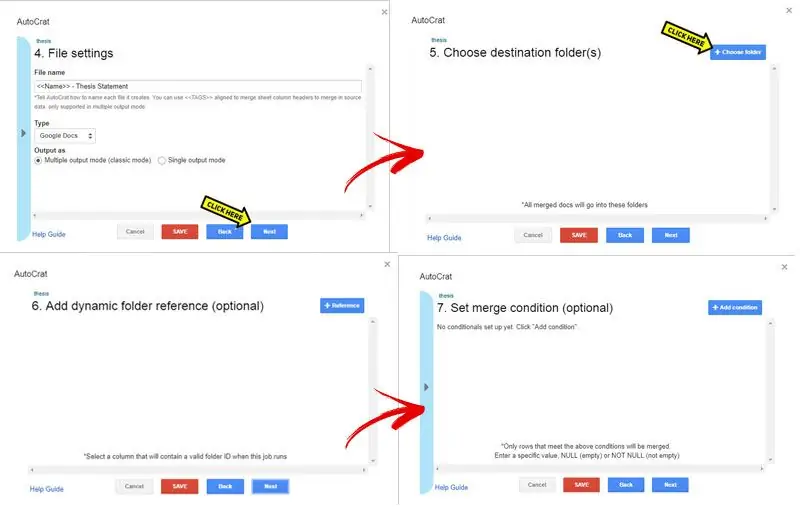
16. Mipangilio ya faili itaonekana, na andika katika Jina la Faili (vitambulisho vinaweza pia kutumiwa kutambua faili). Chini ya Aina, chagua aina ya hati (Google Doc au PDF) ambayo faili itahifadhiwa kama. Ikiwa unapanga kutuma majibu yaliyotengenezwa kupitia barua pepe, Chaguo la Chaguo kama Chaguo linahitaji kuwekwa kwa Njia ya Pato nyingi ili kila mwanafunzi apokee hati ya kibinafsi au Njia ya Pato Moja ambayo inamaanisha wanafunzi wote watapokea hati hiyo hiyo. Bonyeza "Next".
17. Chagua Folda ya Marudio kwa mahali ambapo unataka majibu ya wanafunzi yaokolewe. Bonyeza "Next".
18. (Hiari) Rejeleo la Folda ya Nguvu pia inaweza kuongezwa kwa kubofya kwenye Rejea, ambayo inamaanisha kuwa nakala za hati zinaweza kuhifadhiwa kwenye folda maalum kwa kutumia data maalum kutoka kwa lahajedwali.
19. (Hiari) Kuweka Hali ya Kuunganisha inaweza kuchaguliwa kwa kubofya Ongeza Hali. Chaguo hili ni muhimu kwa kutuma nyaraka tu kwa wanafunzi wanaotimiza mahitaji fulani ya data, kama vile kupeleka kazi.
Hatua ya 11: Kuunganisha Majibu na AutoCrat - Sehemu ya III
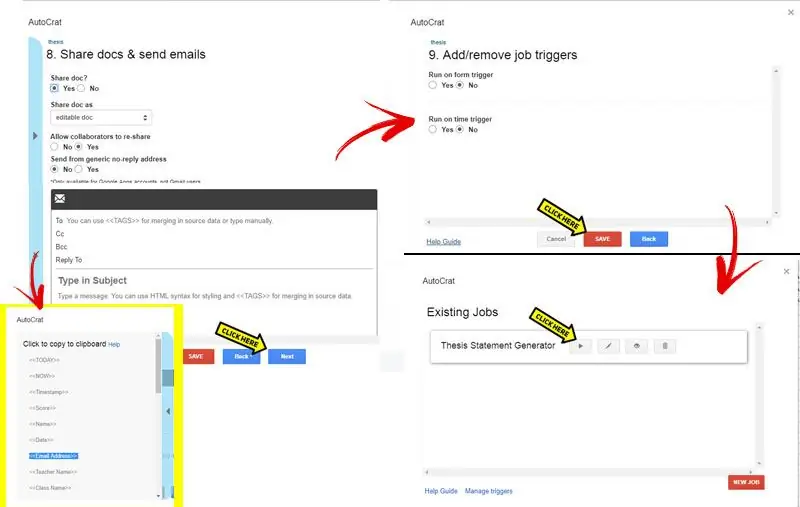
20. Kushiriki hati ya mwisho iliyozalishwa kupitia barua pepe, bonyeza Ndio kwenye Hati za Pamoja. Katika chaguo la kushuka chini, chagua Aina ya Hati (Google Doc au PDF) ambayo unataka wanafunzi wapokee. Ikiwa inaruhusu wanafunzi kushiriki tena waraka chagua Ruhusu Washirikiana kushiriki tena. Pia kuna chaguo la kutuma barua pepe kutoka kwa anwani isiyo na jibu.
21. Zaidi chini kuna templeti ya barua pepe ambayo inaweza kuhaririwa. Katika mstari wa "Kwa", vitambulisho vinaweza kunakiliwa kutoka kwenye orodha kwa kubofya kichupo nyepesi cha hudhurungi upande wa kushoto wa templeti. Katika maandishi ya barua pepe, vitambulisho pia vinaweza kutumiwa kubinafsisha ujumbe, kama vile jina la wanafunzi ambalo linatokana na data ya lahajedwali.
22. Ili autocrat iendeshe kiotomatiki kazi ya kuunganisha, chagua Ndio kwa Run On Fomu ya Kuchochea. Hii itamwambia autoCrat kutuma barua pepe moja kwa moja kwa wanafunzi kila wakati fomu inawasilishwa. Ili kuchagua Ndio kwa Run Run Time Trigger ingeendesha autoCrat kwa wakati au muda fulani. Bonyeza "Hifadhi".
23. Kazi zilizopo zitaonekana na kuanza kazi ya kuunganisha, bonyeza "Run". Ili kudhibitisha kuwa kazi ya kuunganisha imekamilika kwa mafanikio, angalia lahajedwali la Majibu. Safu wima mpya zinapaswa kuzalishwa mwishoni mwa waraka na ikiwa inasema chini ya Hati ya Kuunganisha Hati - Kuunganisha Barua Moja kwa Moja, "Hati imeunganishwa vizuri", barua pepe imetumwa. Pia kutakuwa na kiunga kwa hati ya kibinafsi ya Google iliyoundwa na mwanafunzi.
Kusuluhisha tafadhali pata ukurasa wa Jumuiya ya Google ya kujiendesha.
